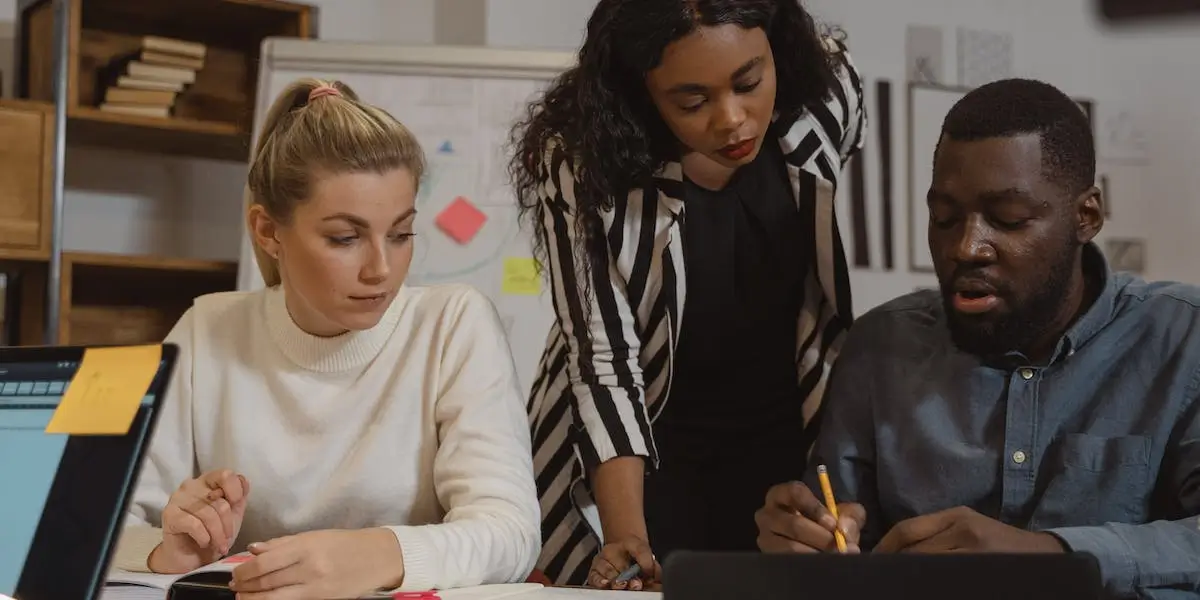
Navegue rápido
Você já precisou criar uma planilha no Excel para controlar suas finanças pessoais ou empresariais? E já teve dificuldades para formatar o dinheiro corretamente, de acordo com suas preferências? Neste artigo, vamos te ensinar como fazer formatação personalizada de dinheiro no Excel, para deixar sua planilha mais profissional e de fácil leitura.
A formatação personalizada de dinheiro no Excel permite que você defina como deseja exibir os valores monetários em suas células. Dessa forma, você pode adicionar símbolos de moeda, separadores de milhares e casas decimais, além de personalizar cores, fontes e estilos.
| Valor | Formatação Personalizada |
|---|---|
| 1000 | R$ 1.000,00 |
| 2500.50 | R$ 2.500,50 |
| 5000000 | R$ 5.000.000,00 |
Na tabela acima, é possível ver diferentes exemplos de valores formatados de acordo com a formatação personalizada de dinheiro. Essa formatação torna mais fácil e rápido interpretar o valor de cada célula.
Para aplicar a formatação personalizada de dinheiro no Excel, siga os passos abaixo:
Selecione a célula ou células que deseja formatar.
Clique com o botão direito do mouse e selecione a opção “Formatar células”.
Na janela “Formatar células”, selecione a categoria “Moeda” e a subcategoria “Personalizado.
No campo “Tipo”, digite a formatação personalizada desejada.
| Valor | Formatação Personalizada |
|---|---|
| 1000 | R$ #.##0,00 |
| 2500.50 | R$ #.##0,00 |
| 5000000 | R$ #.##0,00 |
Na tabela acima, é possível ver a formatação personalizada digitada no campo “Tipo” para três diferentes valores. Note que o símbolo “#” representa um dígito e a vírgula é utilizada como separador decimal.
Aqui estão algumas dicas para tornar sua formatação personalizada de dinheiro ainda mais eficiente:
Utilize o símbolo da moeda desejada para indicar qual tipo de moeda está sendo utilizado na célula.
Utilize vírgulas ou pontos como separadores de milhares, facilitando a leitura dos valores.
Aproveite as opções de formatação do Excel para personalizar ainda mais sua planilha e deixá-la com a sua cara.
A formatação personalizada de dinheiro no Excel é uma excelente ferramenta para tornar suas planilhas mais profissionais e de fácil compreensão. Com apenas alguns passos, é possível adicionar símbolos de moeda, separadores de milhares e casas decimais, além de personalizar cores, fontes e estilos. Agora que você aprendeu como fazer formatação personalizada de dinheiro no Excel, aproveite para deixar suas planilhas ainda mais incríveis!

Em até 6x de R$8,17 s/ juros

Em até 6x de R$8,17 s/ juros

Em até 6x de R$16,50 s/ juros

Em até 6x de R$8,17 s/ juros

Em até 6x de R$13,17 s/ juros

Em até 6x de R$21,50 s/ juros


Em até 6x de R$8,17 s/ juros

Em até 6x de R$11,50 s/ juros

Em até 6x de R$16,50 s/ juros

Em até 6x de R$16,50 s/ juros

Em até 6x de R$6,50 s/ juros

